Microsoft Windows 25桁プロダクトキーの確認
Microsoft Windowsは
歴史が古く「Windows286 →Windows11」と発展してきました。
*私が使ったことのあるバージョンですので、Windows286以前のバージョンも存在します。
1995年に発売された「Windows95」が広く知られるバージョンとなりました。
その後は
家庭用とビジネス用に2系列のWindowsが販売されWindowsXPで1系統になっています。
家庭用は
Windows95→Windows98→Windows98SE→WindowsME
ビジネス用は
WindowsNT3.0→WindowsNT3.5→WindowsNT4.0→Windows2000
WindowsXPが10年以上愛用されたOSでしたが、Windows7→Windows8→Windows8.1→Windows10→Windows11
*最後のWindowsとして10が公開されましたが今年以降にWindows12(仮名)が販売される予定です。
Windows7以降、Windowsのライセンスキー(プロダクトキー)は
Windows8やWindows10、Windows11に引き継がれ、無償アップグレード期間に上位版への変更をされた方も
多いと思います。
パソコンの調子が悪い時、何をしても悪いまま・・・、ウィルスに感染した・・・など、バックアップ後にWindows11の
クリーンインストールする必要があります。←Windows10以降はプロダクトキー自動認識機能が追加されているためプロダクトキーの確認はしなくても大丈夫です。
また、クリーンインストール用のプロダクトキーと「アップグレードを施してきたプロダクトキー」があり、自作PC作成者には
プロダクトキーの確認が必要な場合もあります。
事前にプロダクトキーを確認して残しておくことなど(ライセンスシールが付属しない中古ノートパソコン)
ないとも言えないため、プロダクトキーの確認方法を下記に記載します。
注意)無料で確認できるソフト(アプリ)などをネット上からインストールして使うのは良くありません。
まずパソコンの中枢とも云える「レジストリ」操作が必要ですので、十分に気を付けながら行います。
*プロダクトキー(ライセンス)は正規品であることの証明および使用者として許可するためのものです。
1.Windows検索窓をクリックして「reg」と入力したら上部に表示される「レジストリエディタ」を
クリックして開きます

2.画面を最大化表示しておきます
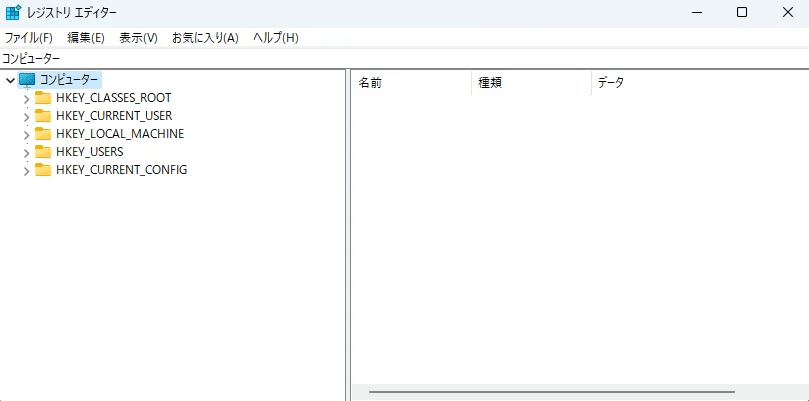
3.HKEY_LOCAL_MACHINE >をクリックします

ここから先は
この記事が気に入ったらチップで応援してみませんか?
